Scopes renk ve parlaklık dağılımını videonda doğru bir şekilde anlamana yardımcı olan Color Grading sürecinde vazgeçilmez araçlardır. Görsel temsili istediğin standartlara uygun hale getirmek için hassas ayarlar yapmanın bir yolunu sunarlar. Bu öğreticide, renk düzeltmelerini etkin bir şekilde uygulamak için DaVinci Resolve'deki farklı Scopes'u nasıl kullanabileceğini öğreneceksin.
En önemli bilgiler
- Scopes, görüntüdeki renk ve parlaklık dağılımını hassas bir şekilde analiz etmeye yardımcı olur.
- Farklı Scopes türleri (Parade, Waveform, Vectorscope), görüntü malzemesi üzerinde farklı bakış açıları sunar.
- Doğru kalibrasyon ve Scopes'un bilinçli kullanımı, başarılı bir Color Grading için gereklidir.
Scopes Hakkında Genel Bakış
Öncelikle, farklı türdeki Scopes'un ne olduğunu ve nasıl çalıştıklarını anlamak önemlidir. Yaygın Scopes arasında histogram, parade, waveform ve vectorscope bulunur. Bunlar, renklerinin doğru bir şekilde dengelendiğinden ve pozlama ayarlarının ideal olduğundan emin olmanıza yardımcı olur.
Histogram ve Parade
Histogram, görüntünün parlaklık dağılımına dair kaba bir genel bakış sunar ancak genellikle değerlendirmesi zordur. Parade ise üç ana rengi - Kırmızı, Yeşil ve Mavi - gösterir ve böylece renk dağılımının daha detaylı bir analizini yapmaya imkân tanır.
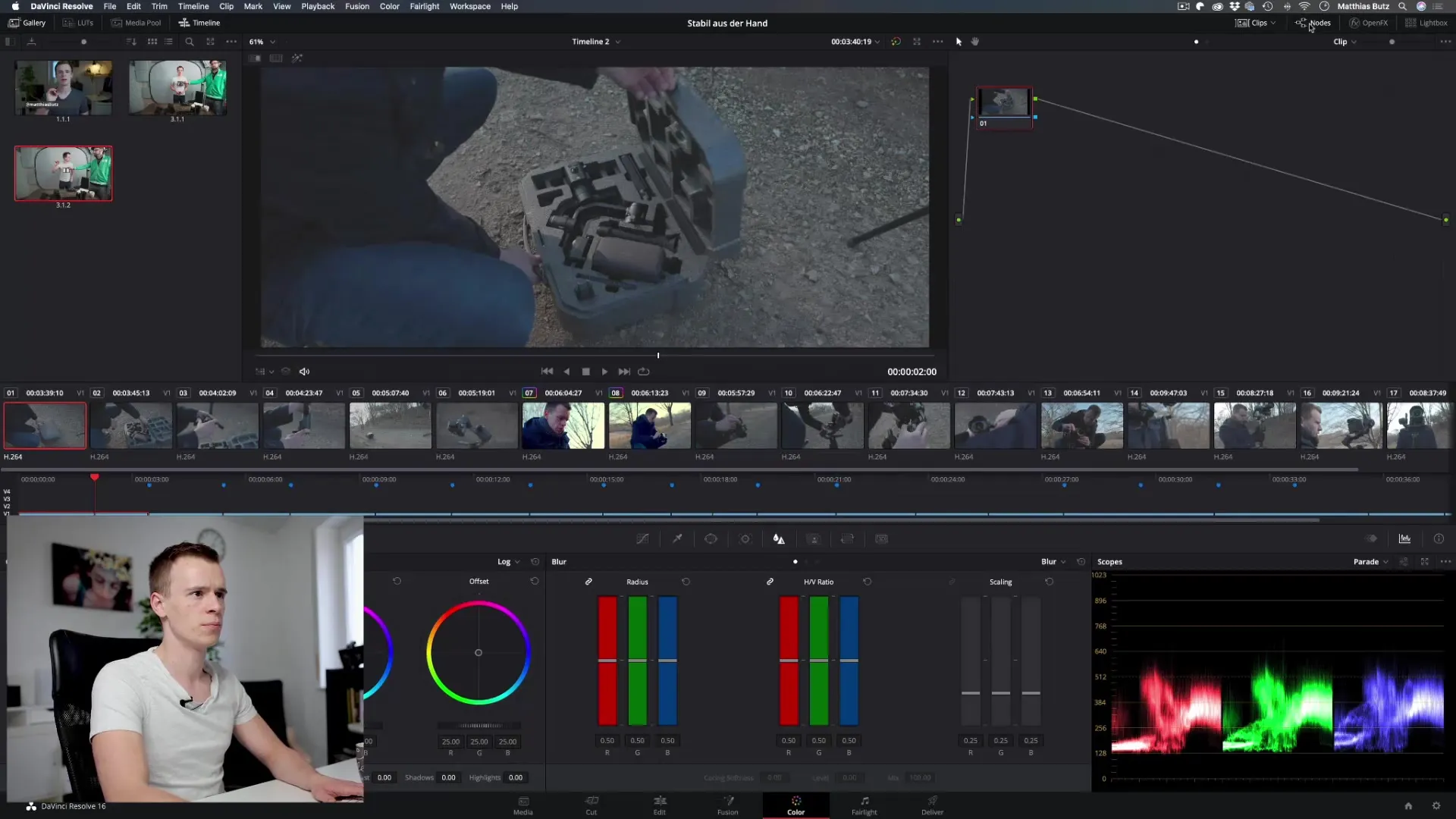
Waveform
Waveform ile görüntünün parlaklığını ölçebilirsin. Burada, görüntünün doğru bir şekilde pozlanıp pozlanmadığını kontrol etmek kolaydır. Eğer waveform üstte sıkışıyorsa, görüntü çok parlak demektir; altta sıkışıyorsa, çok karanlıktır.
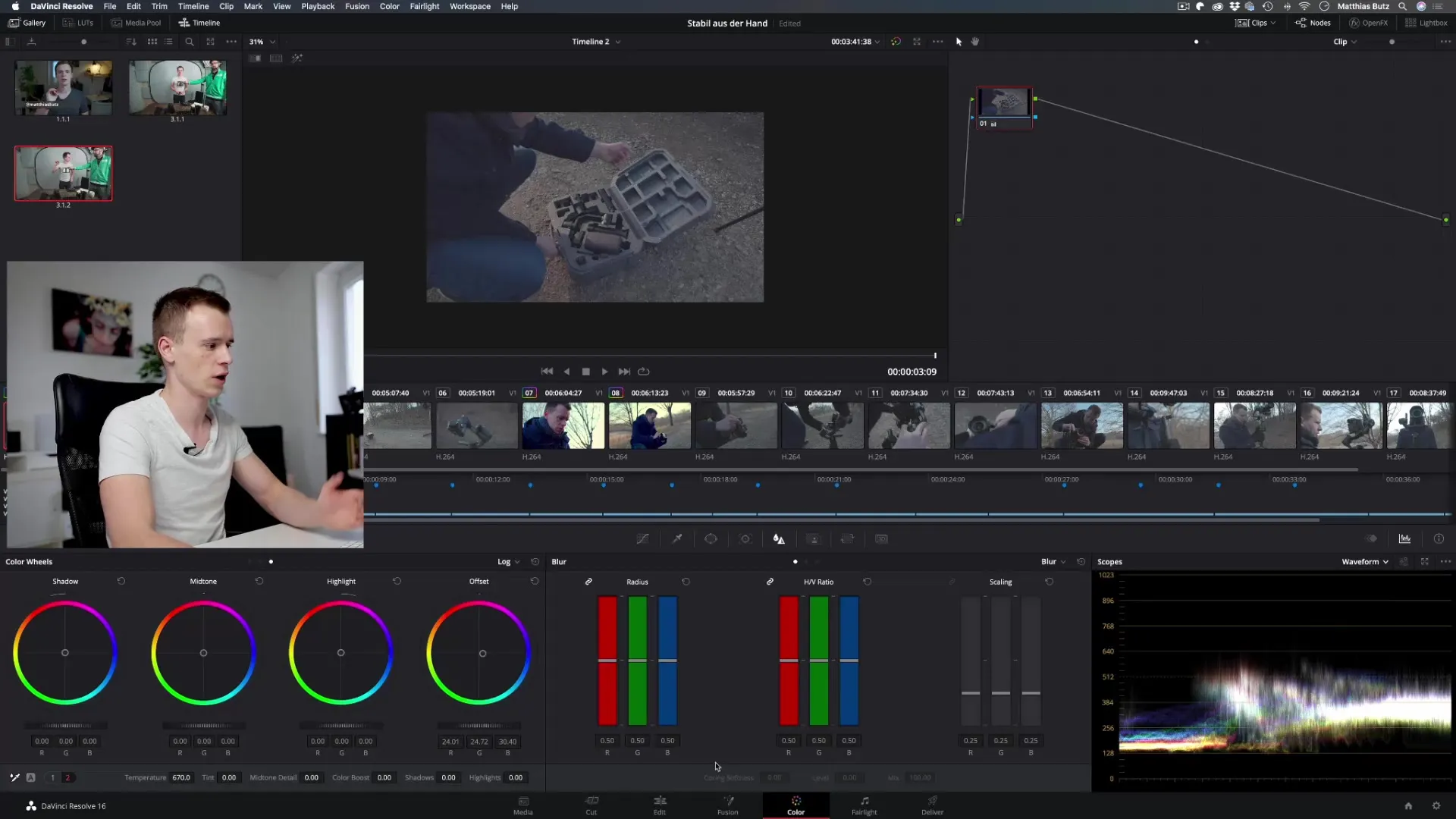
Vectorscope
Vectorscope, doygunluk ve ton analizi için en önemli araçtır. Burada, görüntüdeki renklerin iyi bir şekilde dengelenip dengelenmediğini görebilirsin. Bir renk (örneğin Mavi) yönünde hareket eden bir çizgi, o rengin daha baskın olduğunu gösterirken, ortada dengeli bir doygunluk olduğunu belirtir.
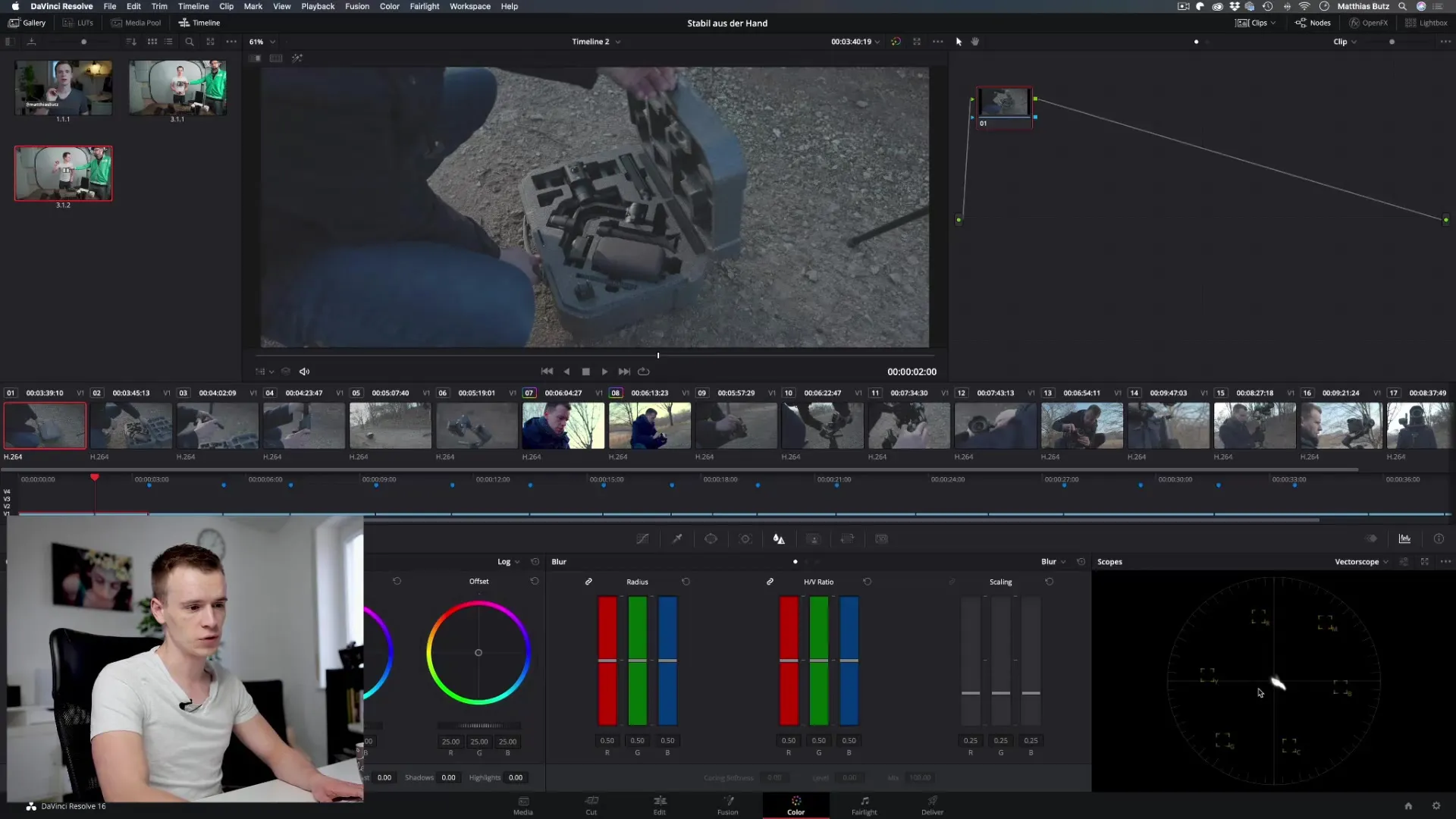
Adım Adım Kılavuz
Adım 1: Scopes'u Etkinleştir
Öncelikle, DaVinci Resolve'da Scopes'un etkin olduğundan emin olmalısın. Ayarlara git ve menüden "Scopes" seçeneğini işaretle. Farklı Scopes türlerini etkinleştirerek renk değerlerinin daha iyi analiz edilmesini sağlayabilirsin.
Adım 2: Parade'i Kullan
Şimdi, Parade'yi analiz etme zamanı. Parade, görüntündeki renklerin doygunluğunu ve dağılımını değerlendirmene yardımcı olur. Değerlerin fazla yukarı veya aşağı çıkmadığından emin ol, çünkü bu aşırı pozlama veya clipping'e işaret edebilir.
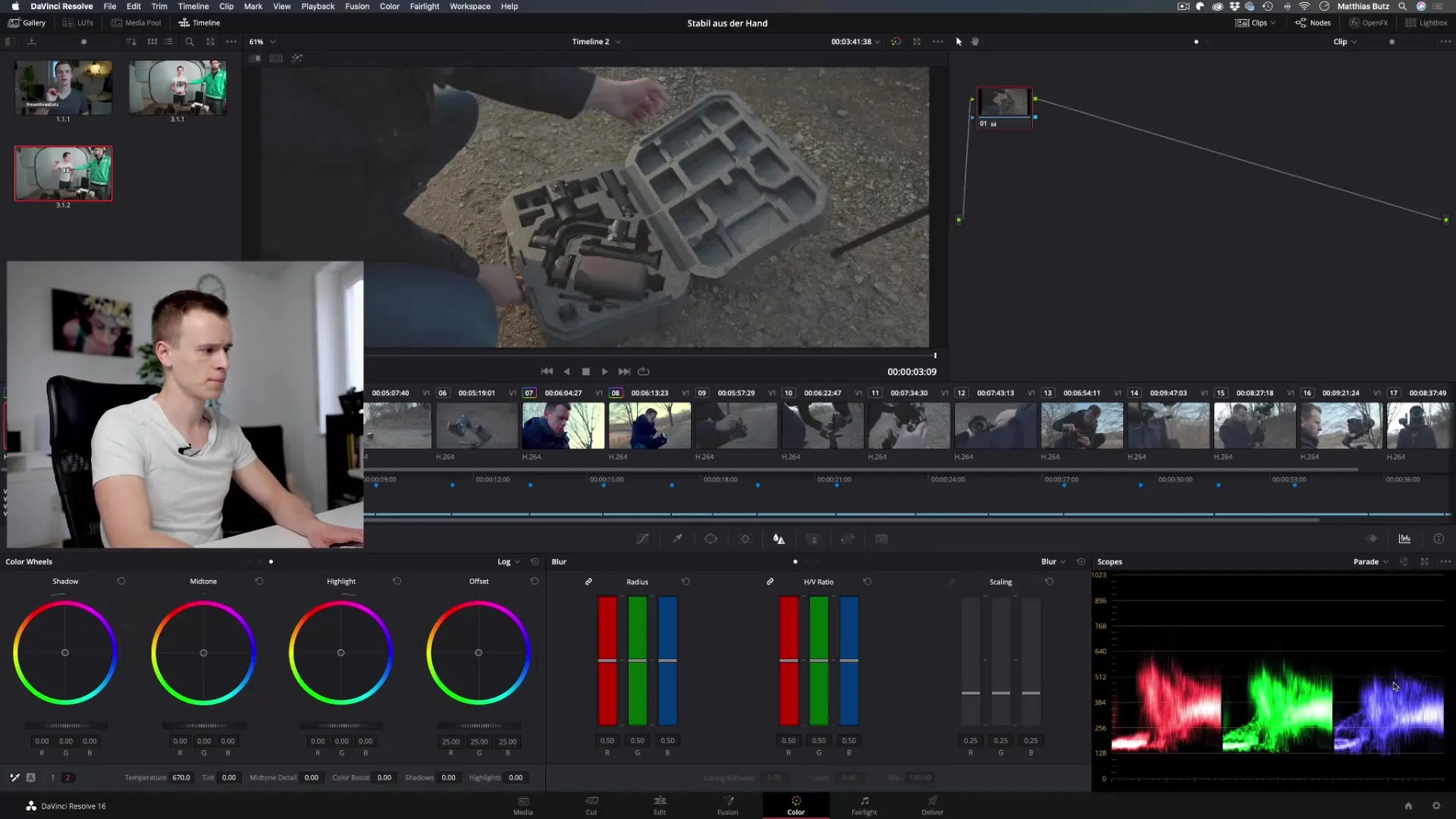
Adım 3: Waveform ile Pozlama Yap
Görüntünün parlaklığını kontrol etmek için Waveform'a geç. Burada, görüntünün çok parlak veya çok karanlık olmadığından emin olabilirsin. Değerleri, ton aralığının ortasında tutmak en iyisidir (ideal değerler 512 civarındadır).
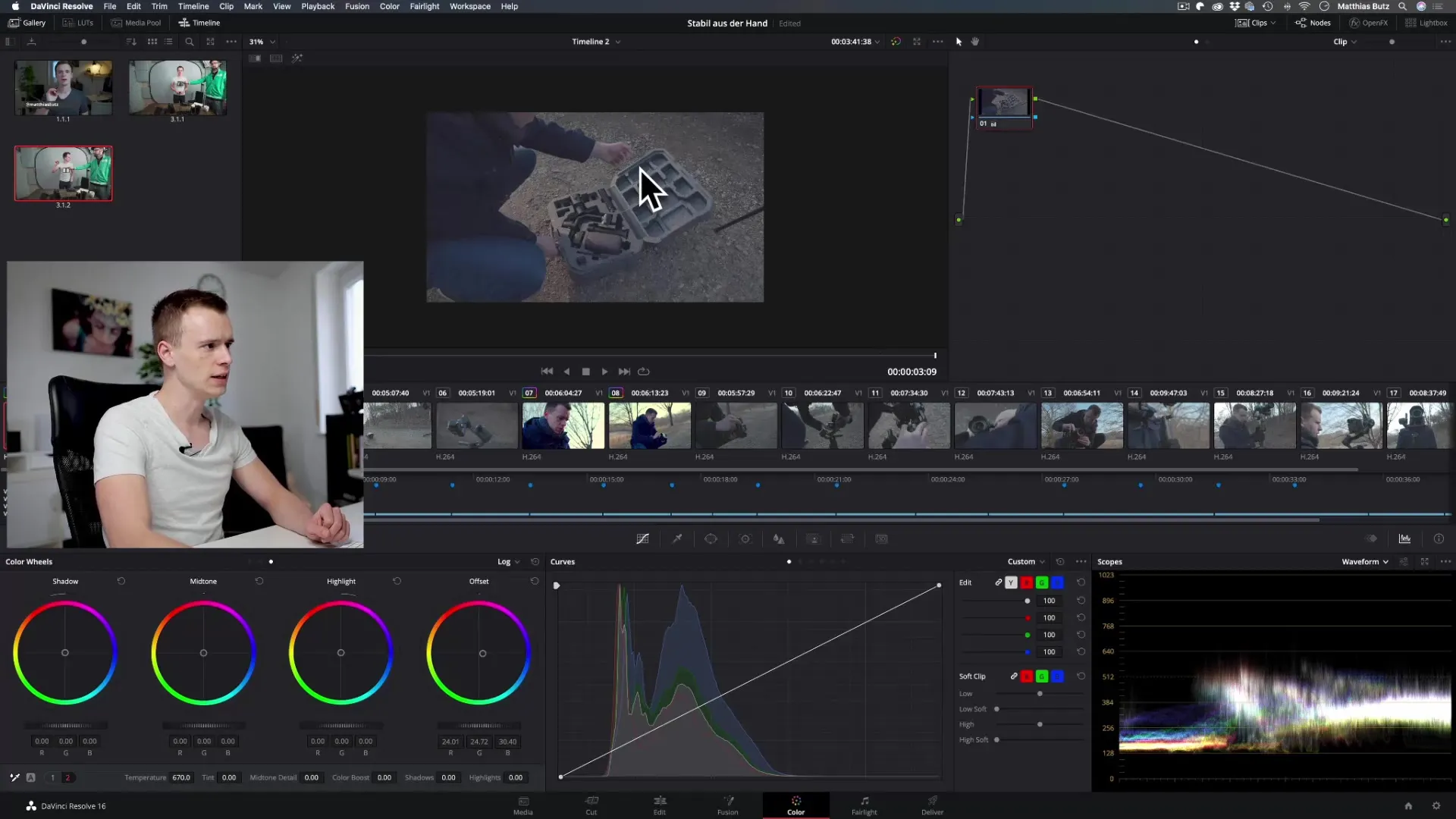
Adım 4: Vectorscope ile Renkleri Kontrol Et
Renk dağılımını kontrol etmek için Vectorscope'u kullan. Görüntüdeki renkleri uyumlu hale getirecek şekilde ayarlayabilirsin. Göstergelerin Vectorscope'un ortasında hareket ettiğinden emin ol, böylece dengeli bir görüntü sağlayabilirsin.
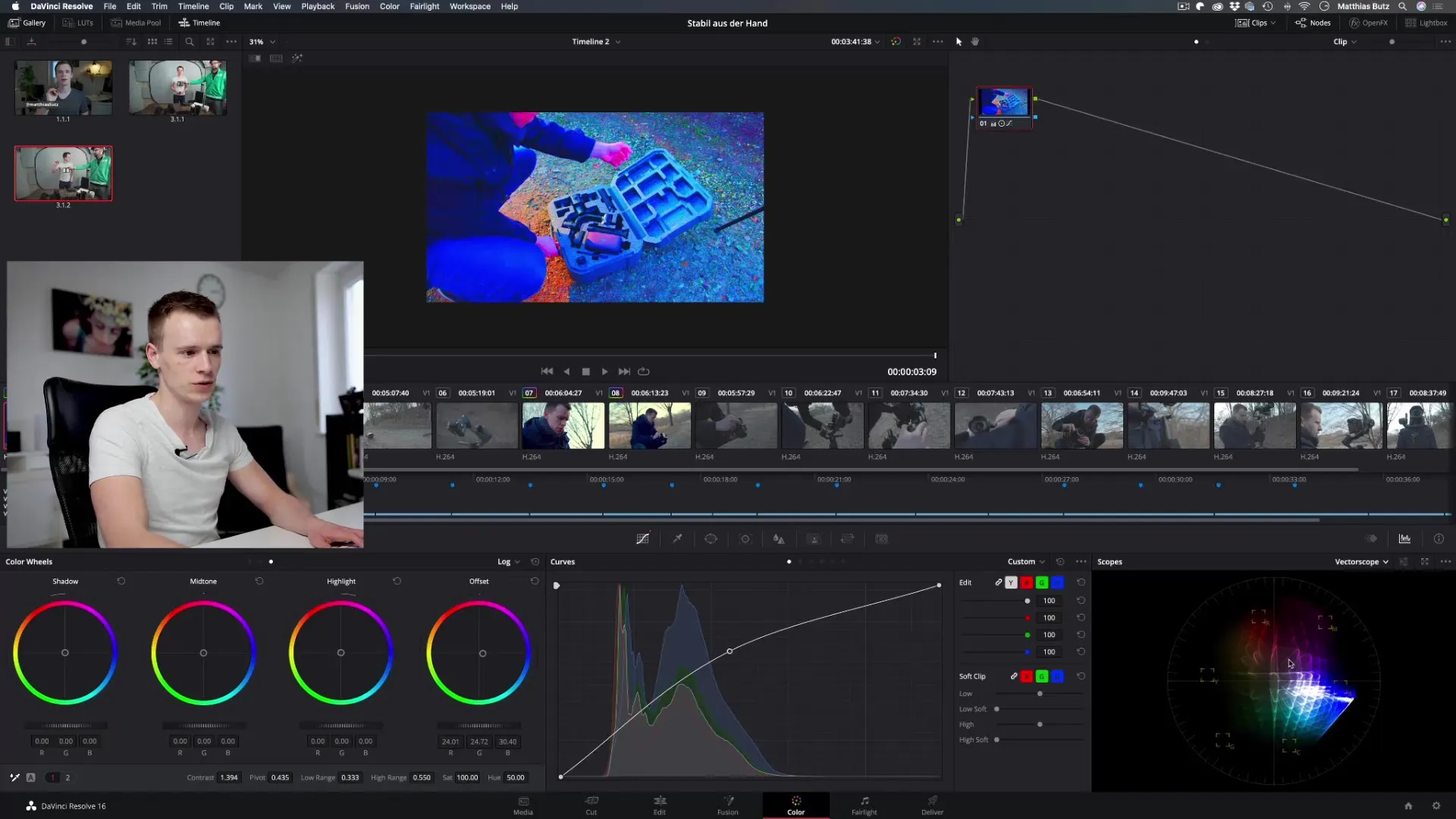
Adım 5: Scopes'a Dayalı Düzeltmeler Yap
Artık Scopes'u aktif bir şekilde kullanıyorsan, ilgili ayarlamaları yapma zamanı. Scopes'da gözlemlediğin değerlere göre renk ekle veya doygunluğu azalt. Renk değerlerinin aşırıya gitmediğinden veya clipping'e neden olmadığından emin ol.
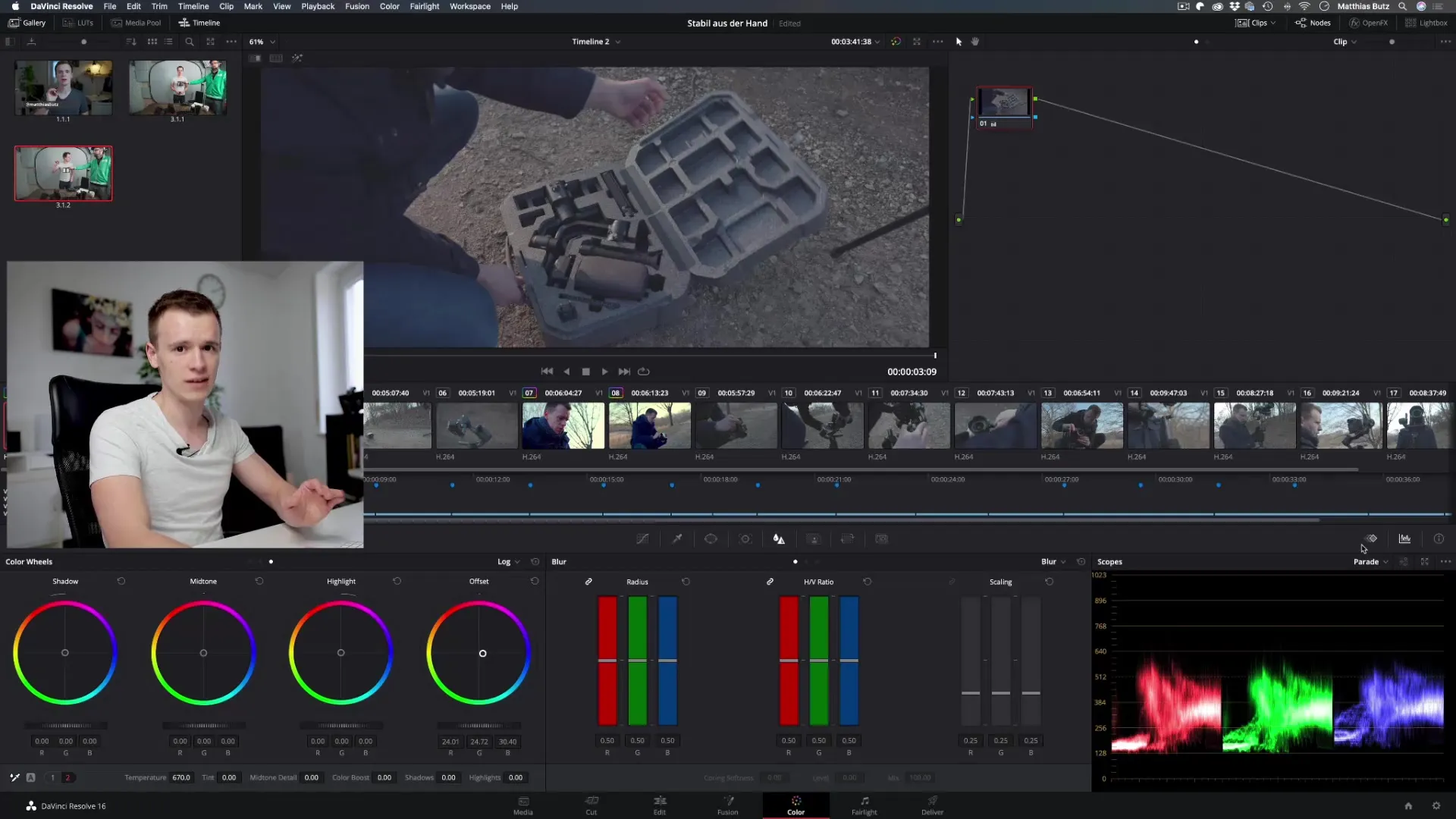
Adım 6: Sonuç Çıkar ve Nihai Ayarlamaları Yap
Son olarak, tüm Scopes'u gözden geçirerek parlaklık, doygunluk ve tonun istenen değerler içinde olup olmadığını kontrol et. Gözlerinin yanıltılmadığından ve en iyi renk kalitesini sağlamak için Scopes'a güvenmenden emin olmalısın.
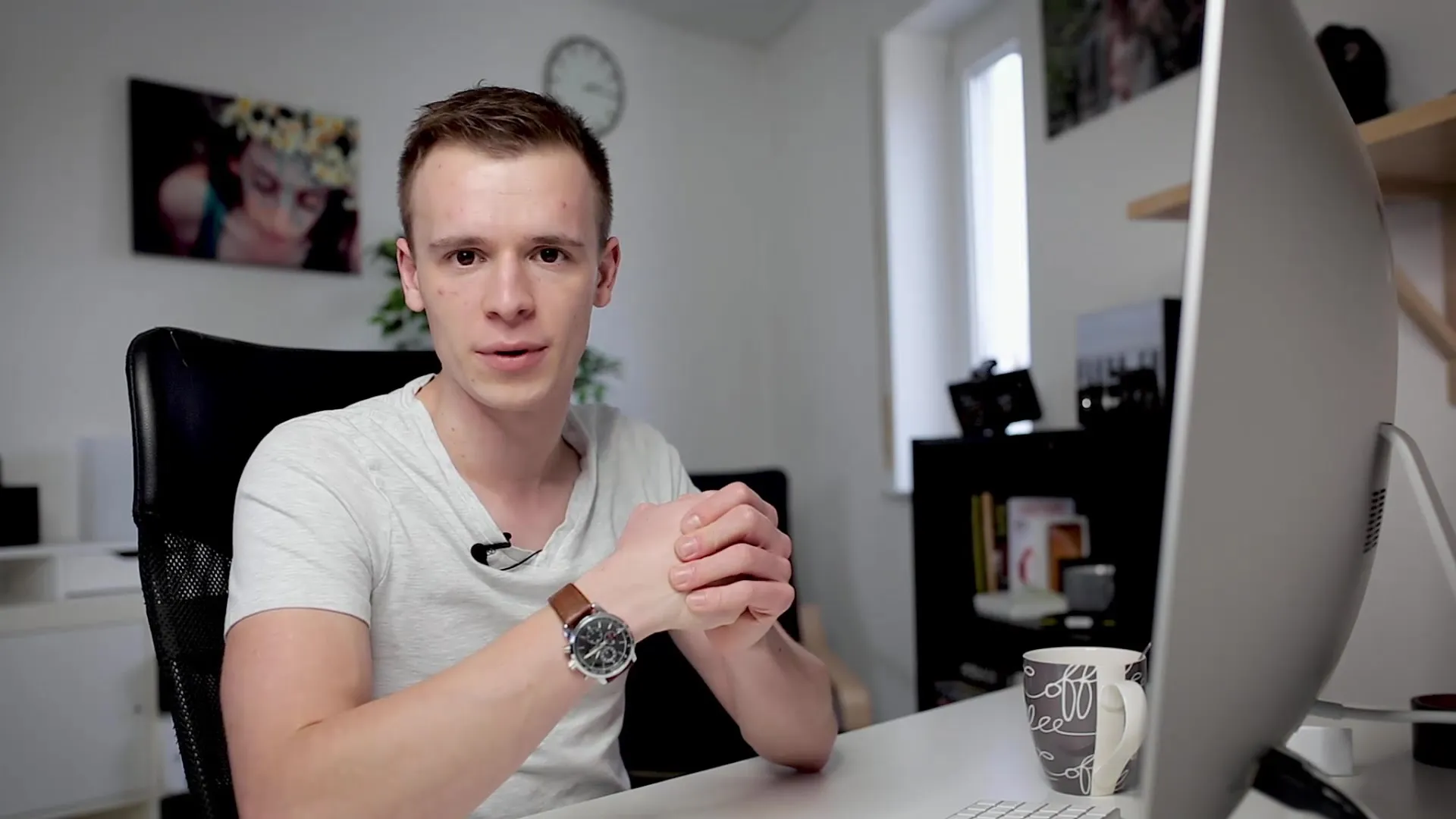
Özet – DaVinci Resolve: Color Grading'de Scopes'u Etkili Kullanma
DaVinci Resolve'da Scopes ile çalışmak başlangıçta zorlayıcı görünebilir, ancak doğru kullanım ile Color Grading'de en iyi arkadaşların haline gelecekler. Videolarını hassas bir şekilde analiz etmek ve ayarlamak için Parade, Waveform ve Vectorscope'u kullan. Böylece projelerinin kalitesini yeni bir seviyeye taşıyabilirsin.
Sıkça Sorulan Sorular
DaVinci Resolve'da Scopes'u nasıl etkinleştiririm?Scopes'u menüdeki ayarlar üzerinden etkinleştirirsin.
Parade ne gösterir?Parade, üç ana rengin - Kırmızı, Yeşil ve Mavi - doygunluğunu gösterir.
Parlaklığı nasıl kontrol edebilirim?Görüntünün doğru bir şekilde pozlanıp pozlanmadığını kontrol etmek için Waveform kullan.
Vectorscope neyi gösterir?Vectorscope, görüntünün doygunluğunu ve tonunu gösterir.
Scopes gerekli midir?Evet, renk ve parlaklık dağılımını hassas bir şekilde analiz etmek ve ayarlamalar yapmak için Scopes gereklidir.


